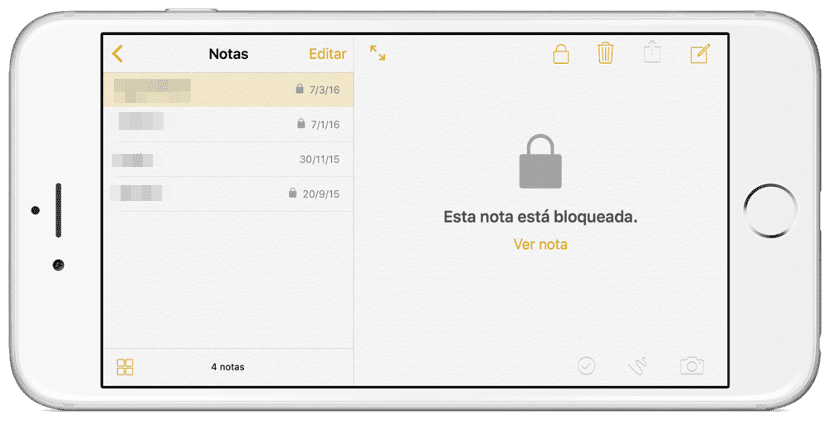
昨天,蘋果發布了 iOS 9.3,這是適用於 iPhone、iPod Touch 和 iPad 的最新版本作業系統。 在這個新版本中包含的許多有趣的新功能中,其中之一就是改進的 Notes 應用程式。 從現在開始,我們可以使用密碼來保護我們的筆記,這也將允許我們在具有指紋感應器的裝置上使用 Touch ID 鎖定/解鎖它們。 在iOS 9.3中保護筆記並不是一個複雜的過程,但可能有些用戶不太清楚如何操作。 在這裡,我們將教您所需了解的一切 密碼保護筆記 在本機 Apple 應用程式中。
如何用密碼保護 iOS 9 筆記
- 我們要做的第一件事是打開設定並訪問“註釋”部分。
- 進入註解部分後,我們輸入密碼。
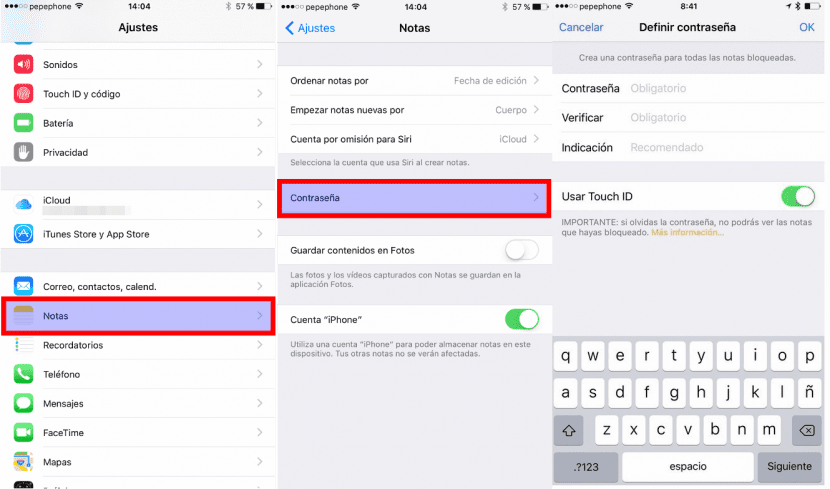
- 正如您在前面的螢幕截圖中看到的,在該部分中我們可以啟動 Touch ID 並添加密碼。 我們新增的密碼可以是任意的; 它完全獨立於 Apple ID。
- 添加密碼後,我們必須保護我們想要的筆記,因此我們進入筆記應用程式。
- 我們輸入要保護的註釋。
- 我們點擊分享按鈕(
).
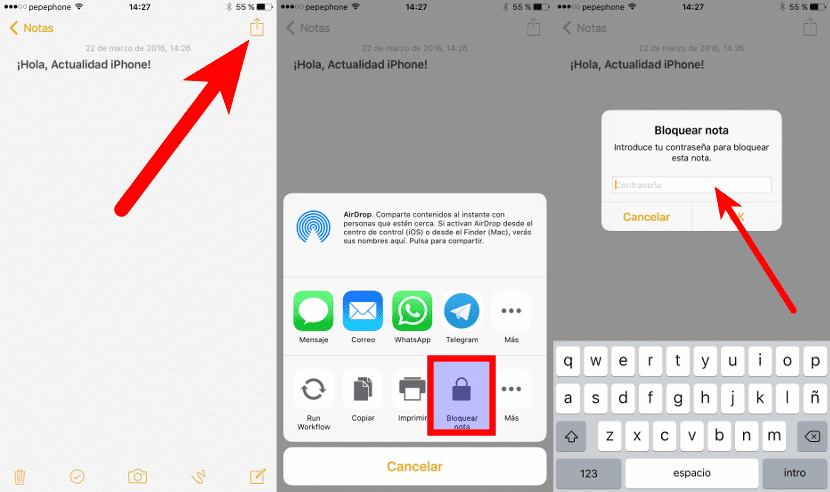
- 正如您在螢幕截圖中看到的,出現了阻止註釋的選項。 我們就用它來玩。
- 最後,我們必須輸入我們在步驟3中配置的密碼。我們將看到一個動畫,它已經受到保護
- 頂部也會出現鎖。 當它打開時,它將不受保護。 當它關閉時,如果不輸入密碼或指紋,任何人都無法看到它。
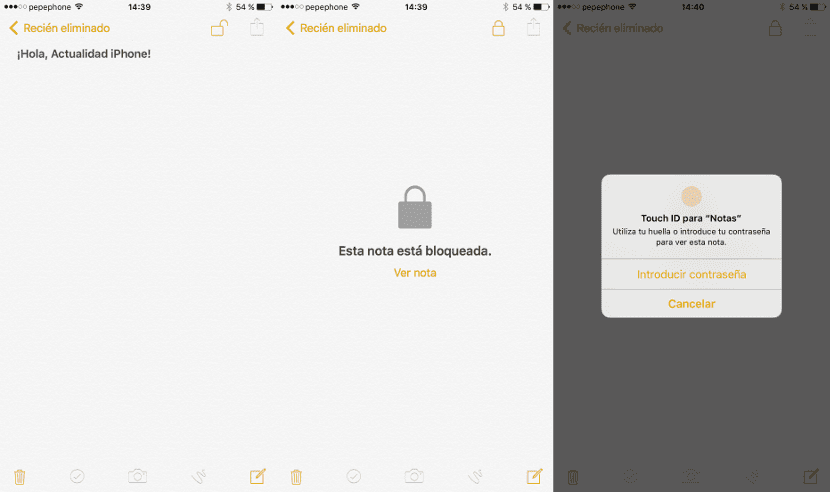
重要提示:為了存取我們用密碼保護的筆記,我們必須使用 最新版本的Apple作業系統。 如果我們有一部裝有 iOS 9.3 的 iPhone,我們會保護密碼,然後我們想在(例如)越獄的 iPad 上查看它,我們將無法打開它,因為最後一個可用的越獄是針對 iOS 9.1 發布的。 OS X 也是如此:我們必須在 Mac 上安裝 OS X 10.11.4 才能看到筆記。
解釋完上述內容後,我必須評論一下我不喜歡這個系統的一些地方:並不是我認為它不好,而是我認為它有一個缺陷,那就是它不應該可以編輯或刪除被阻止的筆記,或至少必須有一個選項。 無論如何,能夠使用密碼保護筆記是其他應用程式中所缺少的一個有趣的新奇之處。 你已經嘗試過了嗎?


致命實施。 他們應該做的是,要訪問NOTES應用程序,它是用密碼或Touch ID打開的(這是一開始的),其次,在應用程序中,人們也可以做他們介紹的事情(把你想要的用一個鎖)..
但到目前為止,對筆記的訪問仍然是這樣……嗯,廢話什麼呢?我想要的是沒有人能夠打開筆記應用程序,蘋果的先生們。
確實沒什麼新鮮的,我將轉到 Android 來執行這一步。
祝你好運…
嗯,這對我來說似乎很棒,一個不欠任何人,什麼也不害怕的人,顯然有一些機密筆記,表格對我來說似乎非常準確。
祝 Android 好運(儘管我知道情況不會如此)。
好吧,事實是我現在或以後都不打算更新,他們已經拋出了巨大的更新廢話。 最好的一點是,這是完全不必要的。 我每天都使用1Password 來保存我認為值得擁有的筆記,並提供完整的Touch ID 保護,而且我可以在同一個應用程式中訪問您已經知道可以使用1Password 完成的所有內容,絕對比Apple 的這次嘗試更完整筆記。 令人難以置信的是,在這一點上,這些類型的事情都完成了。
好吧,對我來說,需要打開 ID 的應用程式似乎有點痛苦...這樣更好...只有您有興趣阻止的應用程序,而不是每個系統的整個應用程式...